Google マイビジネスの情報を充実させることは、集客対策にもつながります。
この記事では、Googleマイビジネスでビジネスプロフィールを編集する方法や、情報の編集や更新が必要な理由について詳しく説明します。
関連記事
なぜ今「Googleマイビジネス」が重要なのか?5つの理由
勝手に書き換えられたGoogleマップの店舗情報を修正する方法
※Googleマイビジネスは、2021.11.5よりGoogle ビジネスプロフィールという名称に変更されました。
これに伴い、2022年にスマートフォン向けGoogleマイビジネスのアプリが終了します。
アプリ終了前に、これまでと同じように快適に使えるよう今から準備しておきましょう!
- Googleマイビジネスを編集するには?
- Googleマイビジネスを編集する方法
- 1. ビジネス名を編集する
- 2. カテゴリを編集する
- 3. 住所を編集する
- 4. 営業時間を編集する
- 5. 特別営業日を編集する
- 6. 電話番号を編集する
- 7. Webサイトのリンクを編集する
- 8. 商品を編集する
- 9. 属性を編集する
- 10. ビジネス情報を編集する
- 11. 開業日を編集する
- 12. 写真を追加する
- 13. 投稿機能でイベントや特典などに関する情報を発信する
- 14. 口コミに返信する
- Googleマイビジネスの編集・更新が必要な理由3つ
- 実際にどう見える?設定可能な項目を入力していない場合・している場合
- Googleマイビジネスを編集し、正確な情報発信と集客対策へ
目次
Googleマイビジネスを編集するには?
Google マイビジネスの編集では、基本的な事項の把握が重要です。各項目での編集のポイントを解説していきます。
編集できる情報とは
![▲Googleマイビジネス管理画面:編集部スクリーンショット Googleマイビジネス管理画面の[情報]から編集](https://static-media.kutikomi.com/uploads/editor_upload_image/image/5688/main_adbe5e686b297ce347fb85cd1b3eee3c.png?auto=format)
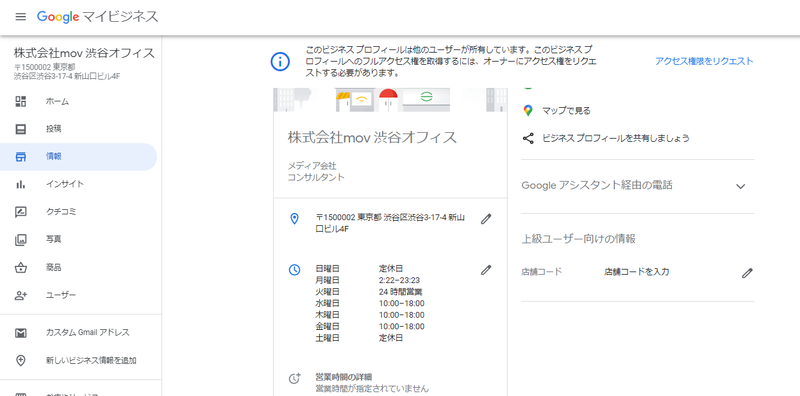
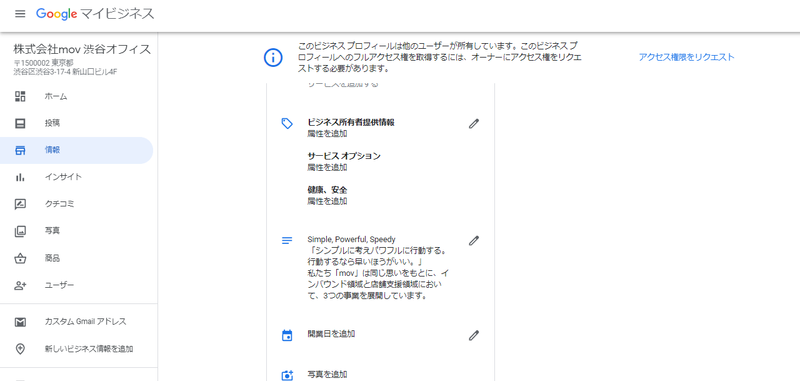
Google マイビジネスの[情報]では、複数の編集可能な項目が確認できます。
項目にはビジネス名称、カテゴリ、住所、サービス提供地域、電話番号といった基本情報があります。
その他属性、予約リンク、写真、ビジネス情報、開業日、メニュー、サービスの追加、開業日の設定、写真の追加もできます。
ホテルのカテゴリのみ、チェックインおよびチェックアウトの時刻が編集できます。
編集する手順について
パソコンで編集を開始する際には、Google マイビジネスへログインします。
左側のメニューにある[情報]の項目をクリックし、展開される詳細で編集したい項目を選択して、情報を入力します。
編集権限について
Google マイビジネスでユーザーが編集できる情報は、「オーナー」「管理者」「サイト管理者」の3つのどれかであるかで異なります。オーナーのうち1名がメインのオーナーとなります。
オーナーは、プロフィールを共同管理するユーザーの追加と削除、およびビジネス プロフィールの編集など全項目での権限を有しています。
管理者は、上記の2つの項目以外の編集が可能です。
サイト管理者はさらに操作や編集できる項目が少なく、メッセージ機能(※2024年7月31日以降、メッセージ機能は利用不可)の追加や電話番号の編集ができません。
編集が反映されるための審査
Google マイビジネスでの編集が完了すると、Googleによる審査があります。通常は24時間から48時間で終了しますが、例外もあります。
審査の結果、一部不承認となることもあります。この場合でも、更新済みのステータスで表示されます。
Googleマイビジネスを編集する方法
Google マイビジネスの具体的な編集方法を解説します。
1. ビジネス名を編集する
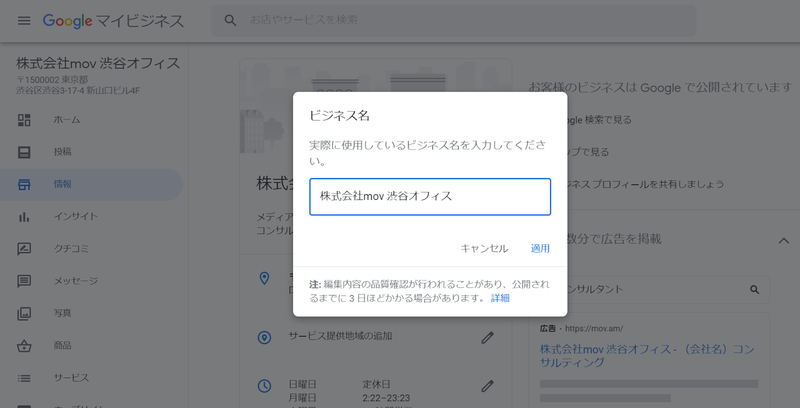
鉛筆のマークをクリックすることで編集ができます。[適用]をクリックすることで編集が完了します。
名称と関係のない宣伝文句などは入力してはいけません。
2. カテゴリを編集する
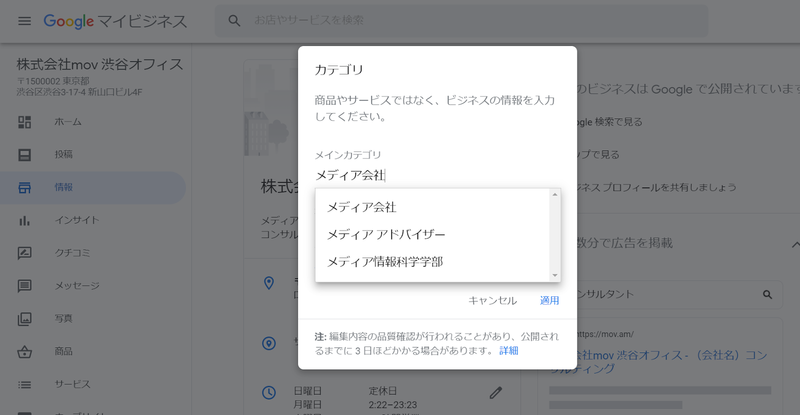
カテゴリでは、コンサルタントやファーストフードといった、ビジネスに合致する情報を登録します。
中には社会保険労務士事務所など、カテゴリが用意されていないものも存在します。こうしたケースでは、コンサルタントなどの近似した項目から選択して対応します。
3. 住所を編集する
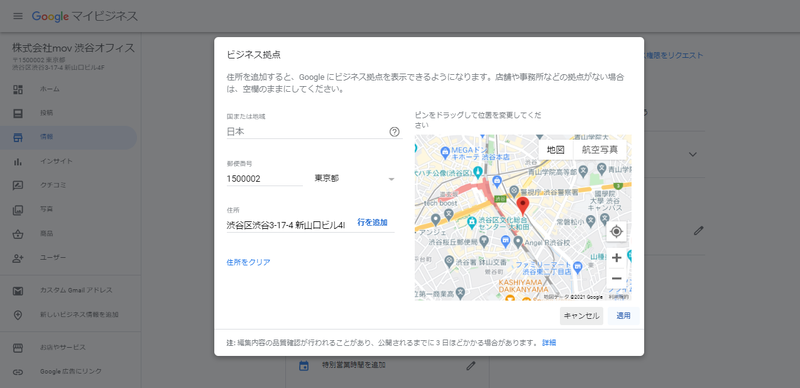
住所は、国名や地域名からの入力が可能です。右側の地図で位置を示すピンをドラッグして正しい場所を登録すれば、Google マップ上でも設定した場所に店舗の情報が表示されるようになります。
情報の入力後に[適用]をクリックし、編集が完了します。
4. 営業時間を編集する
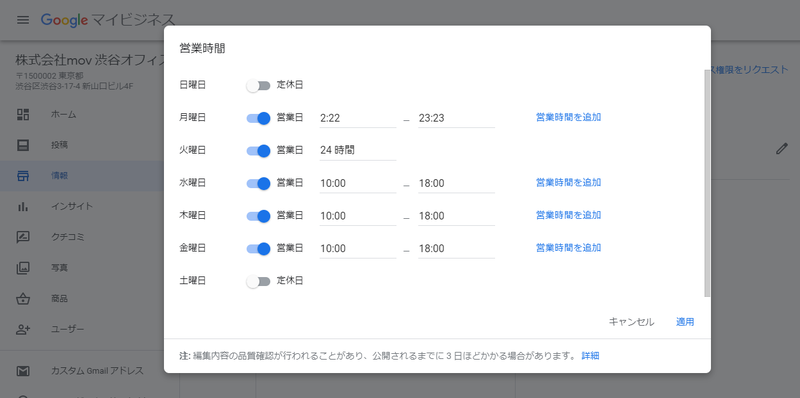
営業時間の編集は、各項目の鉛筆マークをクリックして開始します。
左側のスライドで曜日ごとの営業日を設定でき、営業時間は開始時刻と終了時刻について30分刻みで設定できます。手入力で1分刻みの設定も可能です。
営業日と営業時間の記入後に[適用]をクリックし、編集が完了します。
5. 特別営業日を編集する
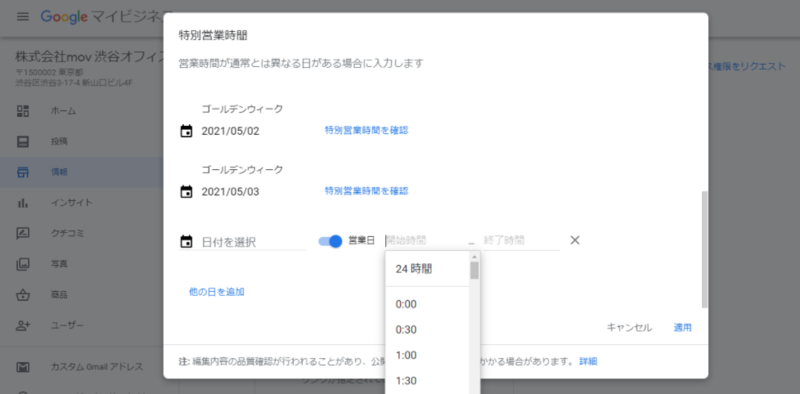
営業日や営業時間の編集とは別に、祝日やゴールデンウィークに対応した特別営業時間の設定が可能です。
デフォルトで表示されている日付のほかにも、ページ下部にある[他の日を追加]をクリックすることで、任意の日に特別営業時間を設定できます。
先の項目の営業時間と同じく、左側のスライドボタンで営業日か非営業日かを選び、細かな時間を確定します。
完了後に[適用]をクリックし、編集が完了します。
6. 電話番号を編集する
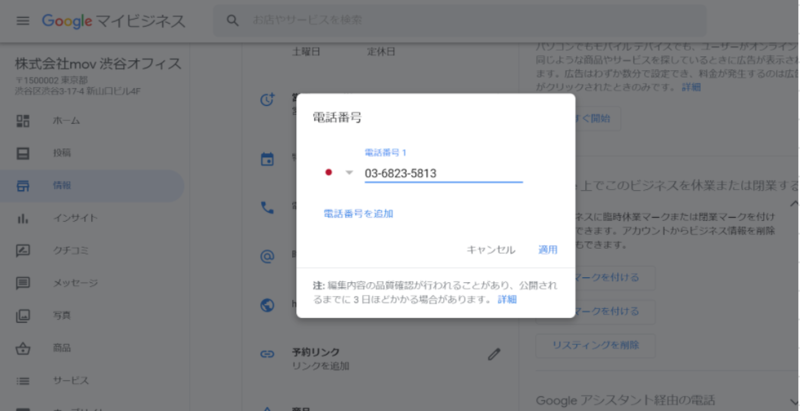
電話アイコンを選択すると、電話番号の編集ができます。電話番号は1つだけではなく、複数の登録が可能です。入力後に[適用]をクリックし、編集が完了します。
7. Webサイトのリンクを編集する
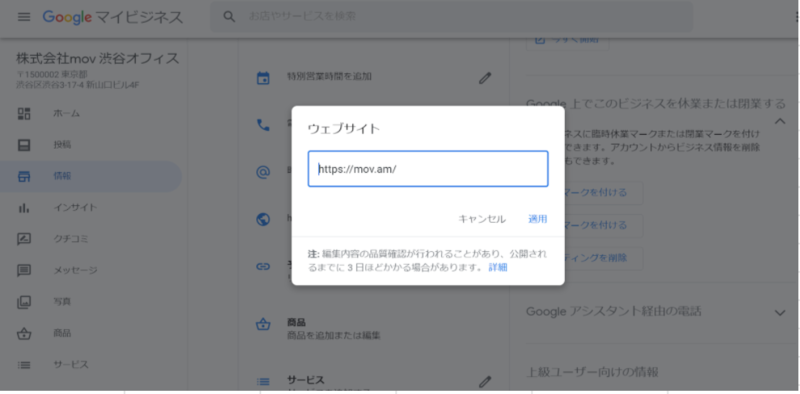
Webサイトの項目では、公式Webサイトのリンクを登録できます。
そのほかにも、メニューのURLや予約受付サイトのURLなど、幅広い活用が可能です。入力後に[適用]をクリックし、編集が完了します。
8. 商品を編集する
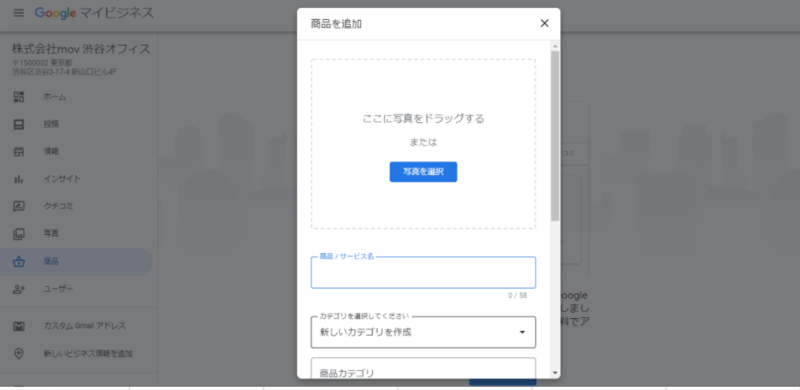
商品の項目では、提供している料理やサービスの写真、ならびに価格などの情報を登録できます。
加えて、カテゴリや商品の説明も入力でき、各内容を書き込んでから[保存]をクリックすることで編集を反映できます。
9. 属性を編集する
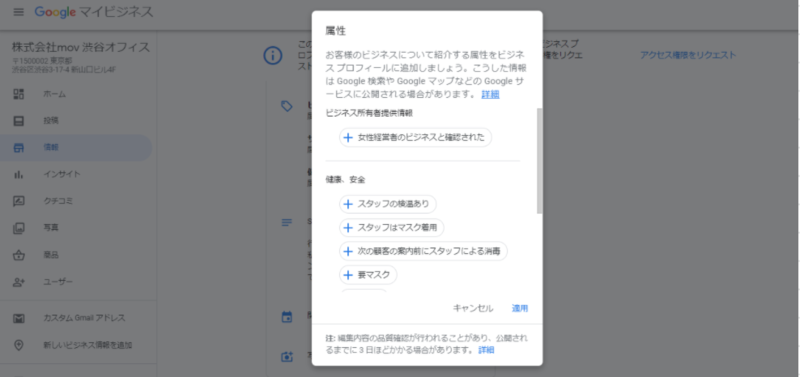
属性を設定しておくことで、ユーザーがGoogleのサービスを利用して店舗情報を検索した際、設定した属性に応じた詳細な情報のタグが表示されることがあります。
これらは「健康、安全」や「サービスオプション」などの項目で設定できます。
10. ビジネス情報を編集する
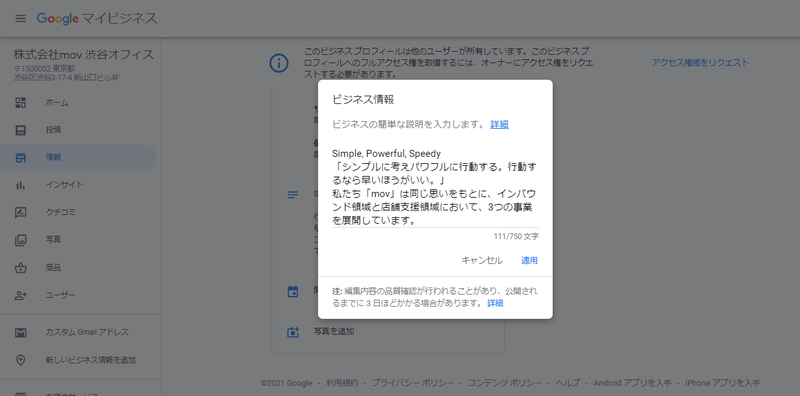
ビジネス情報では、会社の沿革や提供するサービスの概要などを入力できます。
長文の入力が可能であり、全角で375文字(半角750文字)以下までの制限です。注意点として、入力欄にURLやHTMLコードを含めないようにする必要があります。
記入後に[適用]をクリックすることで、編集が完了します。
11. 開業日を編集する
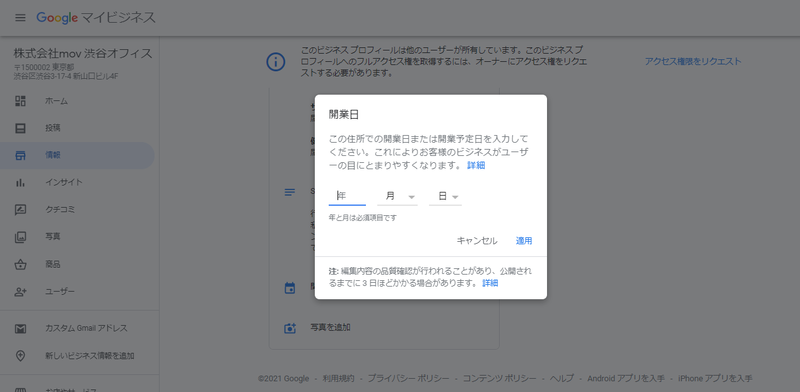
開業日は、字義どおりの開業した日に加え、開業予定日の入力も可能です。
この項目では、Google マイビジネスに登録している住所で開業した日を入力します。年月までが必須項目で、日にちは任意の入力項目です。
記入後に[適用]をクリックすることで、編集が完了します。
12. 写真を追加する
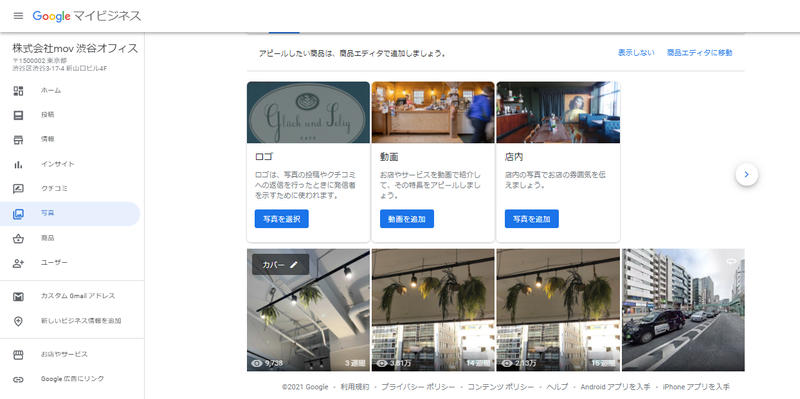
管理画面左にある[写真]から、Google マイビジネス上に写真を追加できます。
写真には「ロゴ」や「店内」など特定の場所に掲載できる写真の設定もできます。
いずれの場合も「写真を追加」をクリックすると写真をアップロードする画面が展開します。
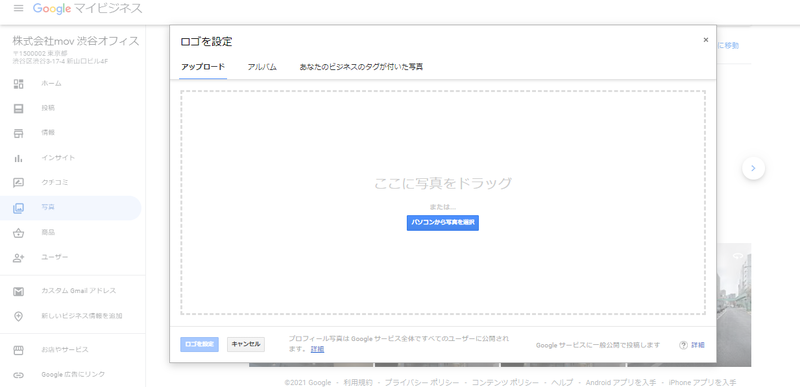
画像の設定スペースが開くので、画像や動画をドラッグすることでアップロードできます。この追加作業は、右上の[+]からも可能です。
13. 投稿機能でイベントや特典などに関する情報を発信する
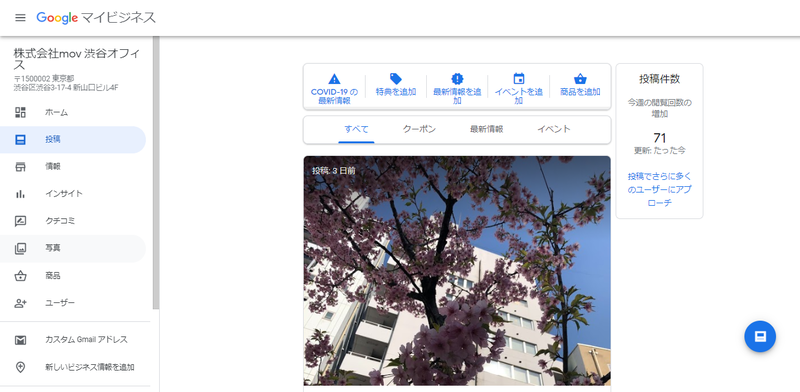
投稿機能では、店舗の特典、イベント、最新情報、ならびに商品に関する情報の編集が可能です。以下は商品の投稿を選んだ場合です。
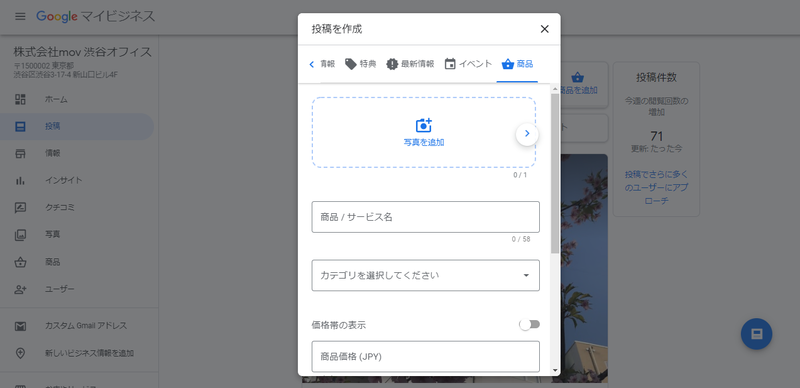
14. 口コミに返信する
![▲Googleマイビジネスの口コミ返信画面:編集部スクリーンショット 口コミに返信する場合は、[クチコミ]から投稿する](https://static-media.kutikomi.com/uploads/editor_upload_image/image/5717/main_260bc9d1e5f4cbc3cc3a95da50cbaef9.png?auto=format)
Google マイビジネスでは、ユーザーが投稿した口コミに返信できます。
口コミへの返信は、オーナーや管理者だけでなく、サイト管理者でも可能です。
画面左にある[クチコミ]から対応したいユーザーの口コミ投稿を選択し、返信内容を入力して[返信を投稿する]をクリックします。
Googleマイビジネスの編集・更新が必要な理由3つ
Google マイビジネスを用いてビジネス情報を編集するべき理由を3つに分けて解説します。
1. 店舗自身による情報提供で魅力的なプロフィールに
Googleのサービスで検索した際に表示される情報は、施設の関係者や店舗のオーナーが編集するだけでなく、一般ユーザーによって登録されることがあります。
Google マップに場所が登録されると、該当する店舗の名前や営業時間などが表示されます。しかし、一般ユーザーが追加できる情報は限られています。
このため、店舗自身がGoogle マイビジネスに登録、およびオーナー確認を実施し、魅力的なプロフィールにするために幅広い情報を追加し、編集をすることが大切になってきます。
2. 独自の情報提供で集客対策
営業時間やカテゴリなど、基本的な情報が記載されているだけでは集客につながりません。投稿機能を活用し、キャンペーンなどの最新情報を更新していくことも集客面で重要です。
店舗独自の取り組みやサービスの意図を伝えることは、ユーザーが利用する店舗を選ぶうえで重要な判断材料の1つとなります。
Google マイビジネスを通じてユーザーの求める情報を提供できれば、ユーザーは他のウェブサイトやSNSに移動する手間をはさまずに店舗の魅力を理解し、来店を決意することもあるでしょう。
3. 豊富な画像の掲載で店舗の雰囲気を伝える
内装や外観、スタッフの写真といった店舗の雰囲気がわかる画像を掲載することは、ユーザーが店舗を選ぶ際の決め手の1つになります。
Google マップに登録しただけでは情報量が不足しており、見込み顧客を逃してしまいます。
一般ユーザーによる写真投稿がない場合には特に、店舗自身で画像を充実させ、ユーザーに選ばれやすいビジネスプロフィールを作成するよう心がけるといいでしょう。
実際にどう見える?設定可能な項目を入力していない場合・している場合
Google マイビジネスの活用にあたっては、返信や投稿といった運用にかかわる機能を利用するだけでなく、入力可能な項目を全て入れることで、Google 検索やGoogle マップに表示される情報が充実します。
以下の2つの店舗情報を見比べれば、訴求力に違いがあることがわかるのではないでしょうか。
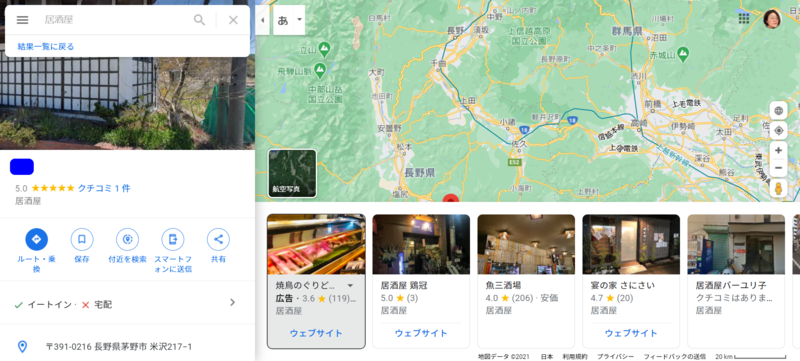
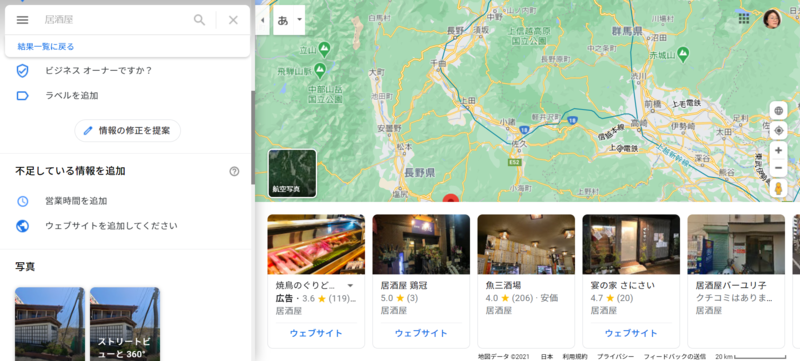
こちらの飲食店はどのような空間でどのような料理が提供されるのか、また営業時間が何時なのかが確認できません。
一方、情報を充実させている店舗の場合は以下のように、店舗の雰囲気やどのような料理が提供されているのかといった点が一目でわかります。


Googleマイビジネスを編集し、正確な情報発信と集客対策へ
Google マイビジネスの情報を編集する方法を知り、正確な情報を保つことは重要です。Google マップのユーザーが店舗の情報を加える可能性がありますが、それが正しい情報とは限りません。
Google マイビジネスで設定できる情報は日々アップデートされています。店舗のプロフィールを魅力的なものにしていくためにも、Google マイビジネスのメニューを定期的にチェックし、ビジネス情報を編集し、画像を充実させ、継続して管理することが大切です。
口コミラボ 最新版MEOまとめ【24年9月・10月版 Googleマップ・MEOまとめ】

そこで口コミラボでは、MEO・口コミマーケティングに役立つ最新ニュースをまとめた「Googleマップ・MEO最新情報まとめ」を毎月発行しています。
本記事では、主に2024年9月・10月の情報をまとめたレポートのダイジェストをお届けします。
※ここでの「MEO」とは、Google上の店舗・施設情報の露出回数を増やしたり、来店行動につなげたりすることで、Google経由の集客を最大化させる施策を指します。
※『口コミアカデミー 』にご登録いただくと、レポートの全容を無料でご確認いただけます。
詳しくはこちらをご覧ください。
→「ポリシー違反によるビジネスプロフィールの制限」が明文化 ほか【2024年9月・10月版 Googleマップ・MEOまとめ】







